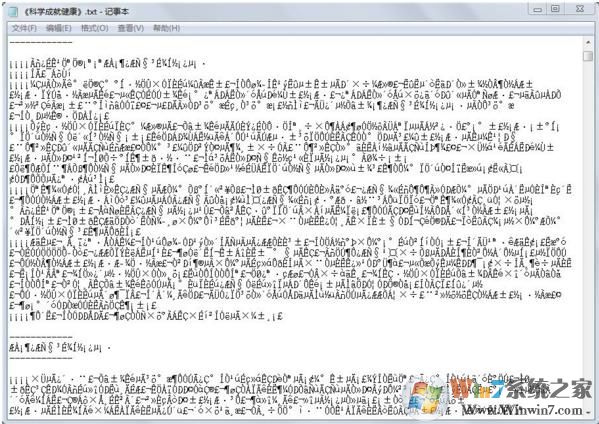
解决方法一:查看电脑区域语言设置
1,找到开始-控制面板-时钟语言和区域--区域和语言。
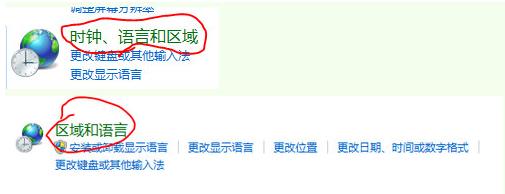
2,打开后上面第四个有个“管理”点击,再点击“更改系统区域设置”。
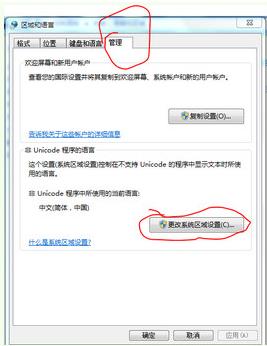
3,找到简体中文,然后重新启动即可。
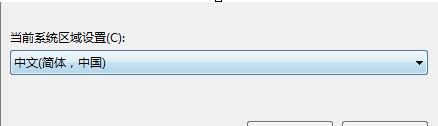
解决方法二:设置文本文档字体
1、遇到这种情况,最先想到的应该是字体设置错误导致,先打开记事本的“格式”菜单,选择“字体”这一项。
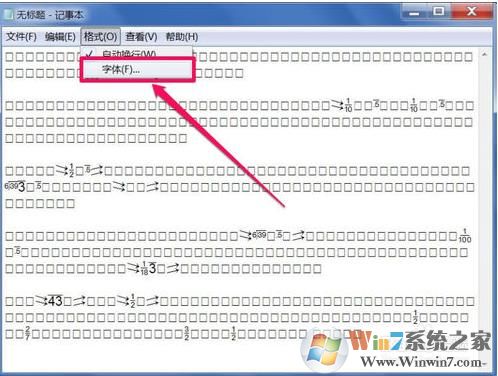
2、 在字体修改窗口,可以看到设置的不是中文字体,发现是一种符号字体。
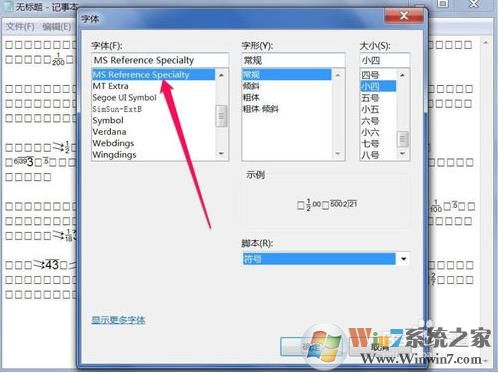
3、将它改为中文字体,大家通常使用的是“宋体”,“新宋体”之类,这里以宋体为例,选择它。
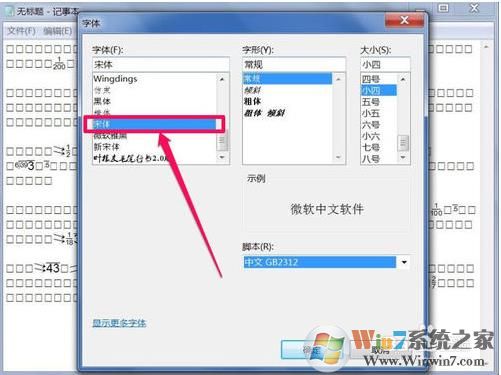
4、然后再调整一下脚本字体集,试试中文GB2312,或者是西欧语言,然后按“确定”。
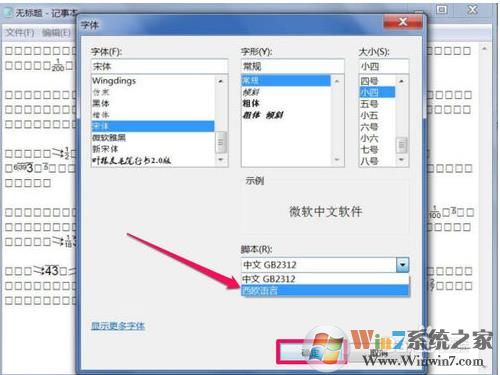
5、再返回到记事本,就可以看到字体被纠正过来了,不再是一堆乱码了。

6、要是还不能修复,我们可以CTRL+A全选,然后复制到WORD中,就可以修复乱码的情况;
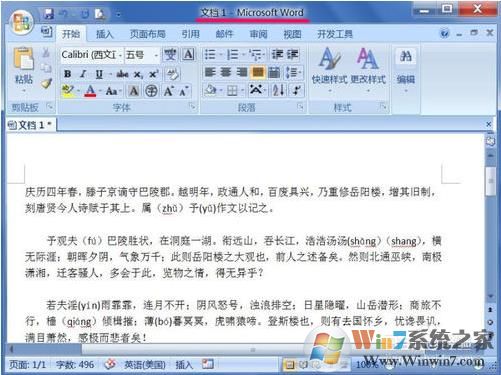
解决方法三:设置文本文档保存编码
如果在保存文字后再打开出现乱码,那么大家可以在另存时设置为ansi编码。
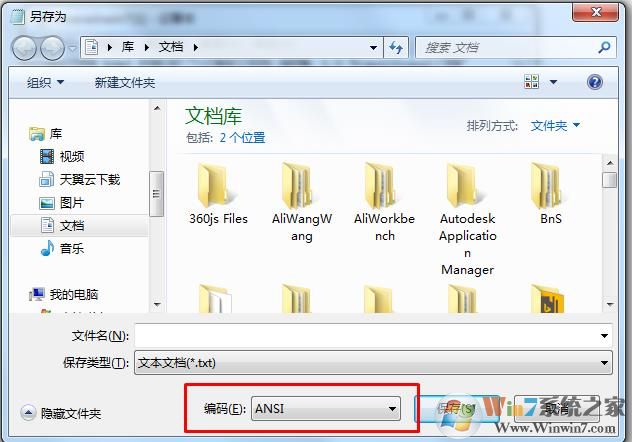
最后提醒大家,并不是所有的文件都能打开,很多文件并不是文本格式,所以使用记事本打开会是乱码,如果是文本文档就可以使用上面的方法来解决了。